スポンサーリンク
iPhoneのアプリには、対象年齢が設定されており、その対象年齢に応じて、使えるアプリを制限する保護者機能(ペアレンタルコントロール)があります。
特に現在、公式Twitterアプリに17歳以上(17+)の制限が設定されており、利用できないユーザーが増えています。
今回は、その機能をオフにする手順を紹介します。
【注意】しかし、たいていの場合、小学生・中学生・高校生の親が設定しており、解除には専用のパスコードが必要であるため、設定変更には親の協力が必要となります。
最近は、青少年保護意識の強化でちゃんとキャリアでの利用者設定を行ったり、専用ブラウザを使ったフィルタリングなども増え、その一環で、自由にアプリをインストールさせないための機能制限を利用する保護者も増えているようです。
スポンサーリンク
アプリの年齢制限
アプリの年齢制限は、App Storeを見ると、こんな具合に書かれています。
評価:以下の理由により 17+ のレーティングがついています。
現在、この通りTwitterアプリに17歳以上(17+)という年齢制限がかかってしまっており、Twitterアプリが使えなくなるユーザーが急増しています。
次の画像のように、年齢制限に引っ掛かるアプリは、App Storeの「開く」ボタンを押すことができません
そして、ホーム画面からも、そのアプリのアイコンが消えてしまいます。
これを回避するには、機能制限のアプリの年齢制限を解除する必要があります。
アプリの年齢制限を解除する手順
アプリの年齢制限を解除するには、まずiPhoneの「設定」アプリを開きます。
そして、「一般」設定を開きます。
続いて、設定項目の中から「機能制限」を探してタップしてください。
するとここで、「機能制限パスコードを入力」が表示されるので、「機能制限パスコード」を入力してください(※「機能制限パスコード」は、はじめて機能制限を有効にしたときに設定した4桁の数字です。多くの場合、親が知っているはずなのですが、親が機能制限パスコードを忘れているケースが多かったりするので注意・・・)。
すると、機能制限の対象が一覧されるので、その中にある「App」を開きます。
ここに現在の年齢制限設定(許可するAPPのレート)が表示されています。「すべてのAppを許可」をタップしてください。
解除完了
これで、年齢制限の解除作業は終わりです。
左上の戻るボタン(「機能制限」)でとりあえず設定画面を戻しておきつつ、ホームボタンをタップして、使いたかったアプリを使ったり、インストールしたりしてみてください。
機能制限パスコードが分からない場合は?(Twitterのケース)
実際に上記の手順をiPhoneで試してみて、「機能制限パスコード」の画面が表示されてしまい、パスコードが分からず解除できない場合は、「「Twitterがホームから消えた」年齢制限「17才以上」アップデートで使えないユーザー増加中(2017年3月25日発生)」で紹介している別の方法を試してみてください。
関連
スポンサーリンク
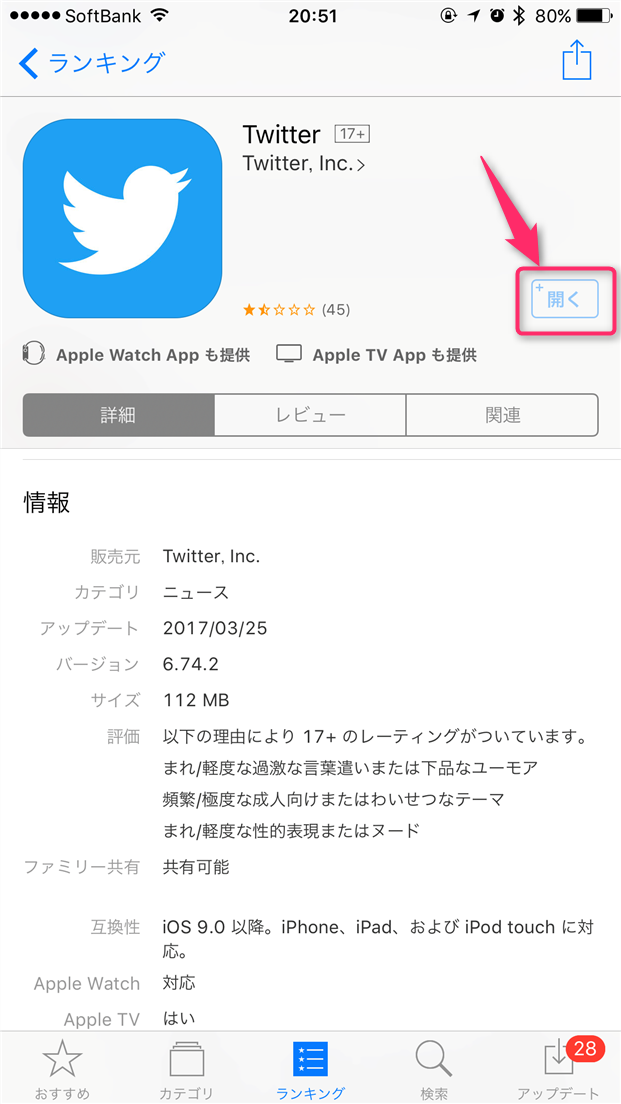

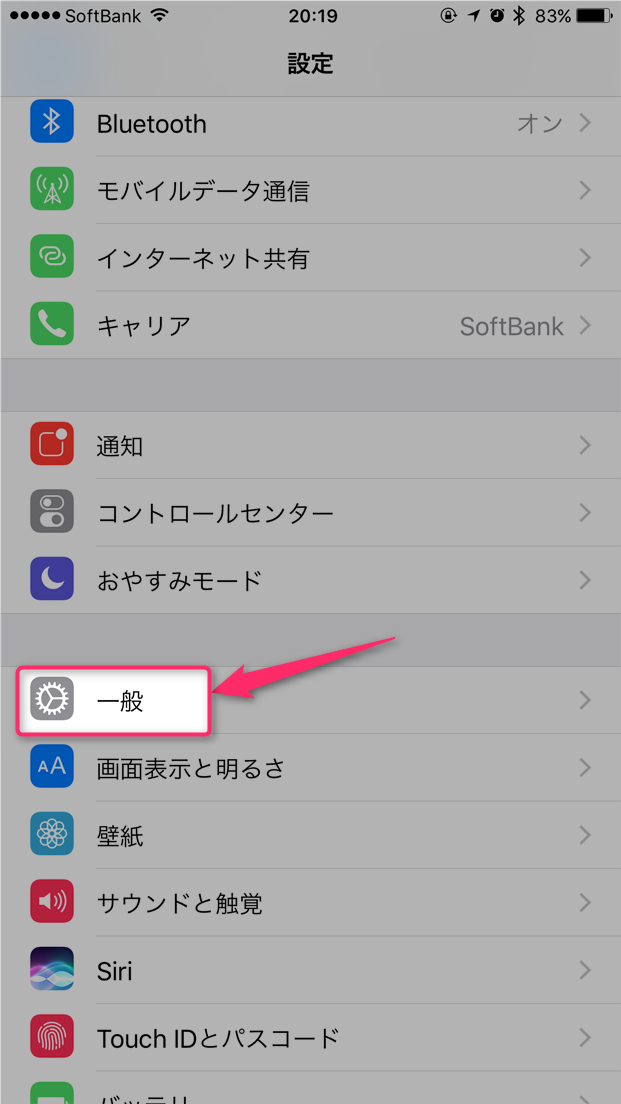
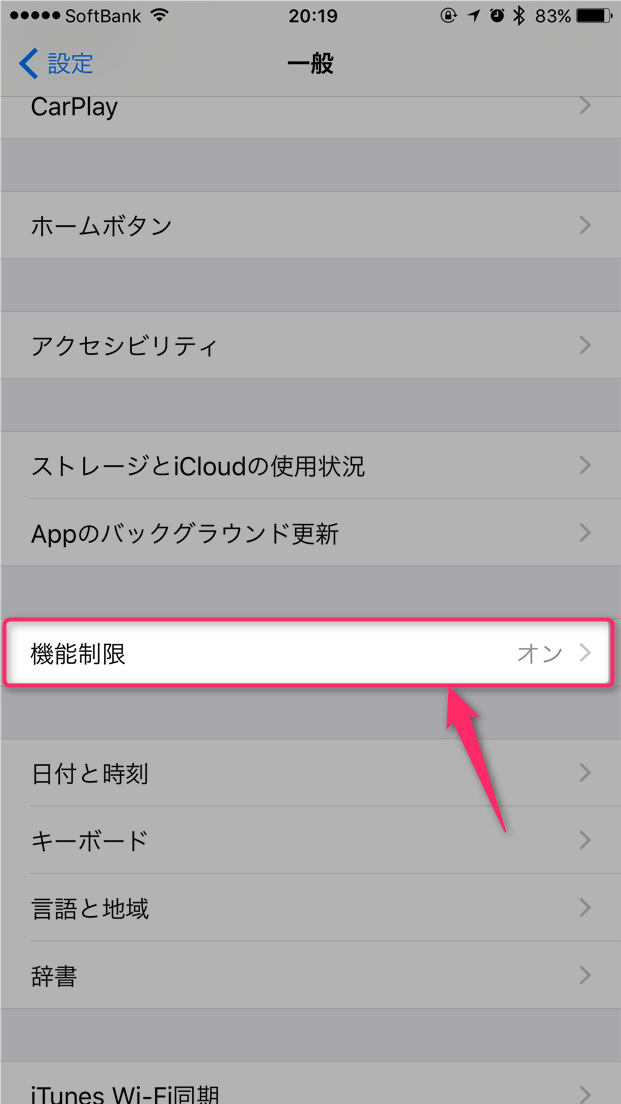
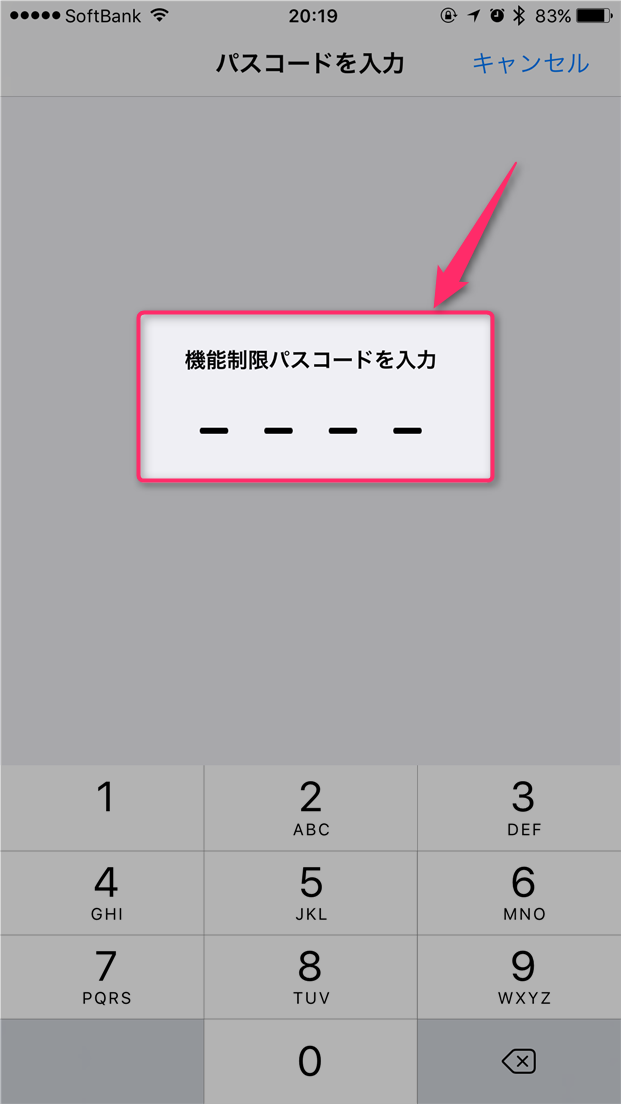
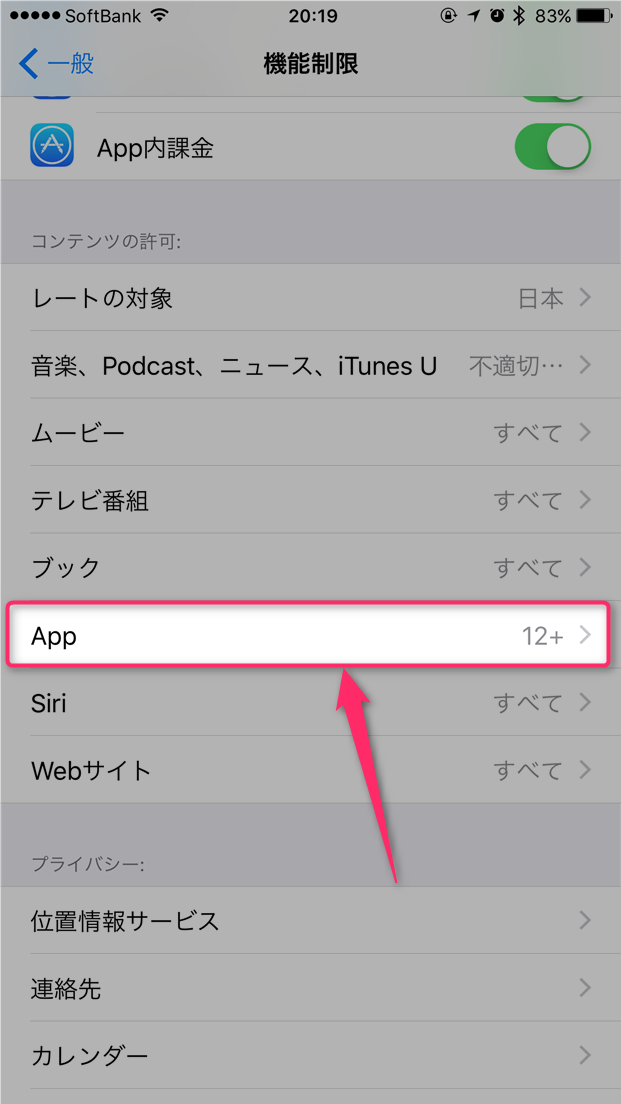
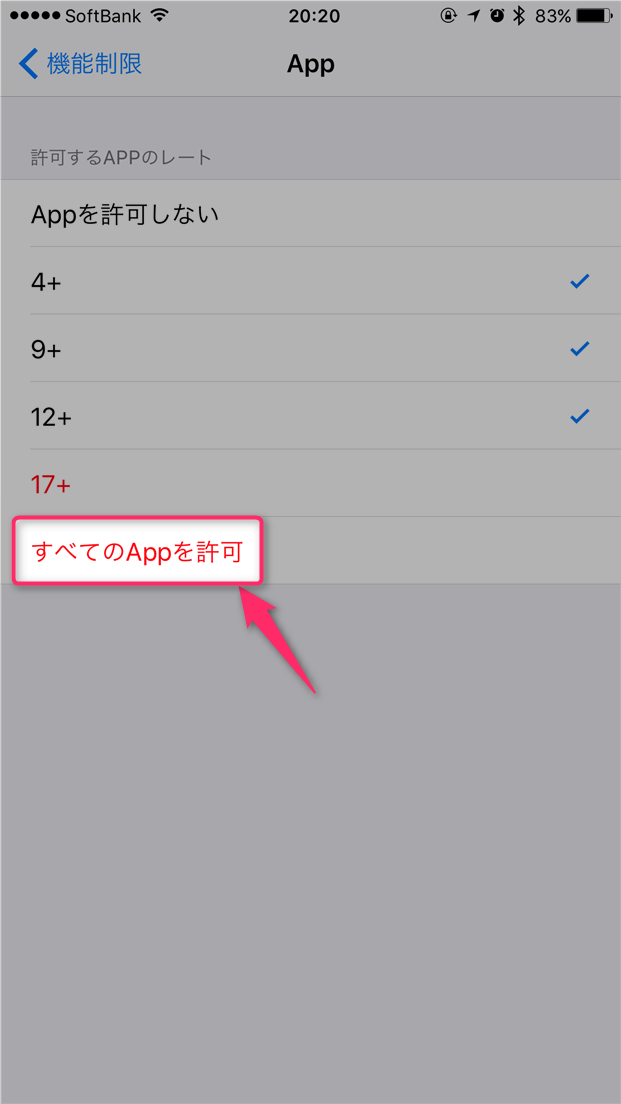
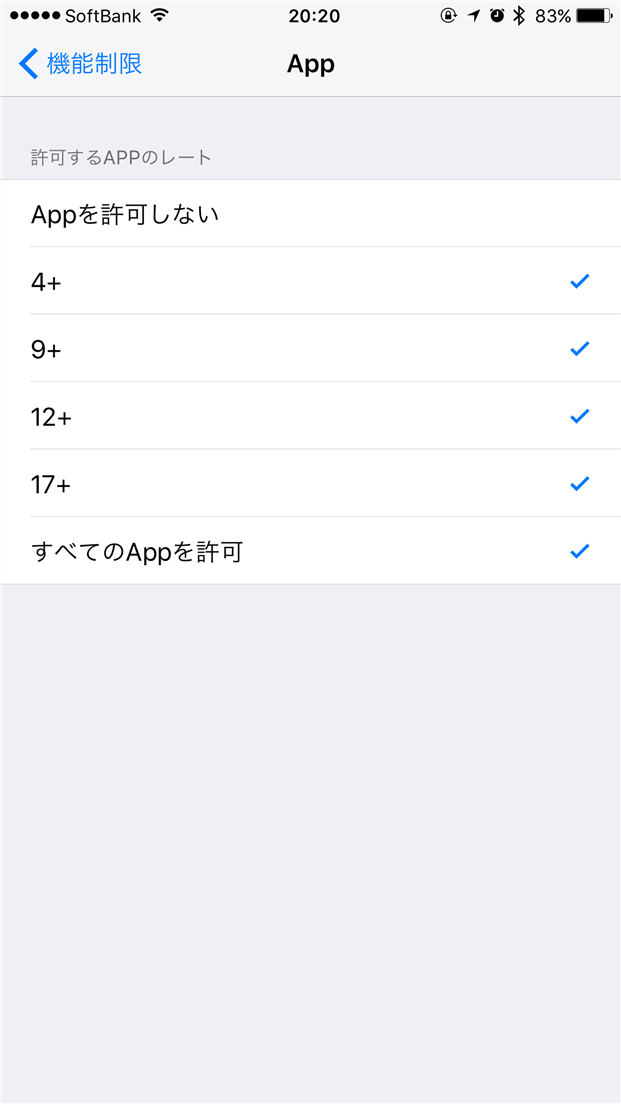
2019年1月10日(木) 18:08
機能制限がでてこないんですけどどうしたらいいですか?おしえてくださいっ!
2019年4月1日(月) 18:44
iOS 12からはスクリーンタイムの中にあります